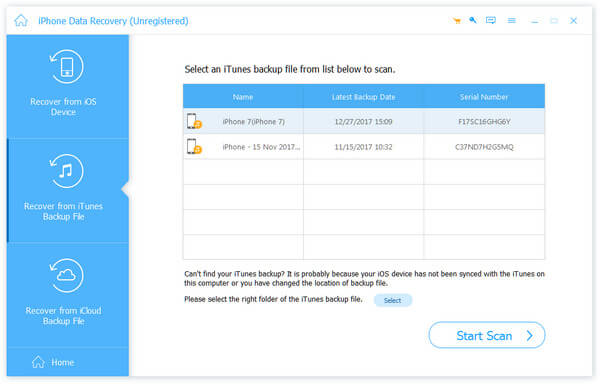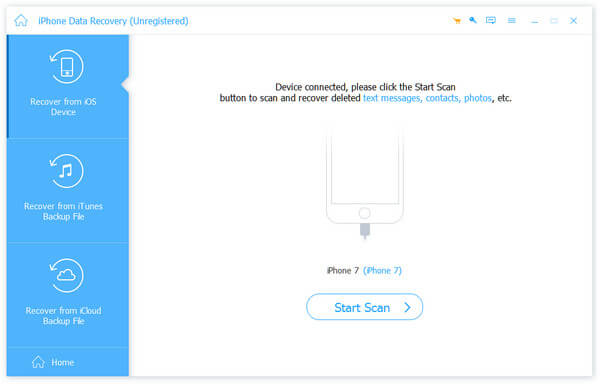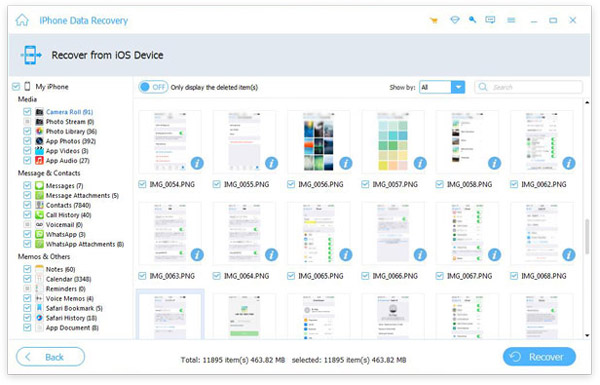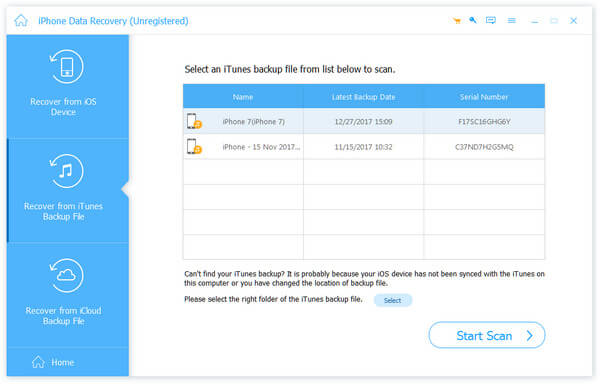Instrucciones de uso
Tipard iOS Data Recovery es una gran pieza de la herramienta de recuperación de datos de iPod / iPad / iPhone. Le permite recuperar mensajes borrados, fotos, música, contactos y otros archivos importantes en su dispositivo. tiene tres modos de recuperación: recuperarse de iPhone / iPad / iPod directamente y recuperar archivos de copia de seguridad de iTunes. Aquí está el tutorial de cómo usar esta recuperación de datos de iOS. Presentaremos estos tres modos de recuperación por separado.
Parte 1: Cómo recuperarse de iPhone / iPad / iPod directamente
Paso 1Elija recuperar desde dispositivo iOS
Descargue e instale Tipard iOS Data Recovery en su computadora. Después de iniciar el programa, puede ver que el programa tiene tres modos de recuperación. El predeterminado es Elegir desde Dispositivo iOS.
Paso 2Seleccionar archivos para recuperar
Conecte su iDevice a la computadora a través de un cable USB. Después de que se detecte, haga clic en Iniciar escaneo y el programa comenzará a escanear su dispositivo.
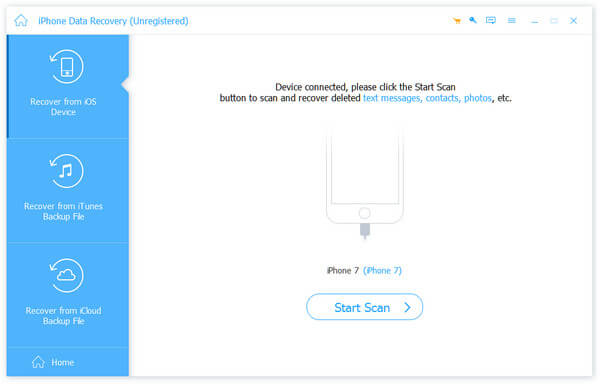
Pero si usa iPhone 4 / 3GS, iPad 1 o iPod touch 4, debe descargar un complemento e ingresar al modo de escaneo siguiendo las instrucciones en la interfaz. Después de escanear, elija los archivos que desea recuperar de ciertas categorías.
Paso 3Comience a recuperarse
Vista previa en la interfaz principal. Si el archivo es justo lo que necesita, haga clic en Recuperar para comenzar. Segundos después, los archivos recuperados se guardarán en su carpeta local.
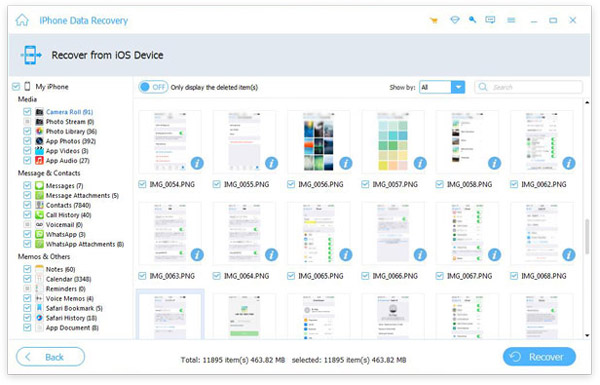
Parte 2: Cómo recuperarse de los archivos de copia de seguridad de iTunes
Paso 1Elija recuperar desde archivo de copia de seguridad de iTunes
Después de iniciar el programa, haga clic en Recuperar desde archivo de copia de seguridad de iTunes.
Paso 2Elija archivos para recuperar
Primero elija un archivo de copia de seguridad de iTunes para descargar. Después de descargar el archivo de respaldo. Haga clic en el botón de escaneo para escanear datos en él. Luego elige archivos de cierta categoría.
Paso 3 Recuperar
Haga clic en el botón Recuperar y la recuperación comenzará en poco tiempo.